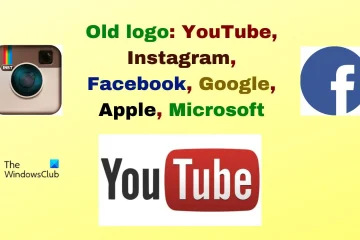Bài đăng này giới thiệu các giải pháp khắc phục Lỗi 0x0000004E trên Windows 11. Lỗi 0x0000004E, còn được gọi là lỗi PFN_LIST_CORRUPT, thường do lỗi với danh sách Số khung trang (PFN) gây ra. Toàn bộ thông báo lỗi có nội dung:
STOP: 0x0000004E (parameter1, parameter2 , parameter3 , parameter4 )
PFN_LIST_CORRUPT.

What mã lỗi Windows có phải là 0x0000004E không?
Mã lỗi Windows 0x0000004E là lỗi màn hình xanh biểu thị sự cố với danh sách Số khung trang (PFN). Một số lý do có thể xảy ra là:
Ổ cứng bị lỗi Xung đột phần mềm Trình điều khiển đã lỗi thời hoặc bị hỏng, đặc biệt. Volsnap.sys.
Khắc phục lỗi 0x0000004E trên Windows 11
Để khắc phục lỗi 0x0000004E trên PC Windows của bạn, hãy làm theo các đề xuất sau:
Sử dụng Công cụ chẩn đoán bộ nhớ WindowsChạy SFC và DISMCập nhật trình điều khiển thiết bịChạy CHKDSK ScanRoll back Windows UpdateThực hiện Khôi phục hệ thống
Bây giờ, hãy xem chi tiết những điều này.
1] Sử dụng Công cụ chẩn đoán bộ nhớ Windows
Công cụ Chẩn đoán Bộ nhớ Windows là một tiện ích thiết thực để xác định các lỗi bộ nhớ có thể gây ra BSOD. Chạy công cụ này có thể giúp phát hiện các sự cố ứng dụng do lỗi bộ nhớ hoặc các yếu tố khác gây ra. Đây là cách bạn có thể chạy nó:
Nhấn tổ hợp phím Windows + R để mở hộp thoại Chạy. Nhập mdsched.exe và nhấn Enter Strong>. Cửa sổ Chẩn đoán bộ nhớ Windows sẽ mở ra. Tại đây, hãy chọn Khởi động lại ngay bây giờ và kiểm tra các sự cố. Và công cụ sẽ bắt đầu chạy khi thiết bị của bạn khởi động lại và tự động sửa mọi lỗi được tìm thấy.
2] Chạy SFC và DISM
Các tệp hệ thống lỗi thời và bị hỏng là một lý do khác khiến lỗi 0x0000004E xảy ra trên các thiết bị Windows. Nếu đúng như vậy, bạn phải chạy quét SFC và DISM để khắc phục. Đây là cách bạn có thể thực hiện:
Mở Command Prompt với tư cách Quản trị viên. Nhập lần lượt các lệnh sau và nhấn Enter:Đối với SFC: sfc/scannowĐối với DISM: DISM/Online/Cleanup-Image/CheckHealth DISM/Online/Cleanup-Image/ScanHealth DISM/Online/Cleanup-Image/RestoreHealth Khởi động lại thiết bị của bạn sau khi hoàn tất và kiểm tra xem mã lỗi đã được khắc phục chưa.
3] Cập nhật trình điều khiển thiết bị
Tiếp theo, hãy kiểm tra xem trình điều khiển thiết bị đã được cài đặt trên Windows của bạn chưa 11 PC được cập nhật lên phiên bản mới nhất. Điều này là do các trình điều khiển lỗi thời và bị hỏng có thể là nguyên nhân khiến mã lỗi và BSOD xảy ra trên thiết bị của bạn. Đây là cách bạn có thể cập nhật trình điều khiển thiết bị:
Mở Cài đặt và điều hướng đến Cập nhật & Bảo mật > Windows Update. Ngay bên dưới nó, hãy tìm liên kết có thể nhấp— Xem các bản cập nhật tùy chọn. Trong phần Cập nhật trình điều khiển, sẽ có một danh sách các bản cập nhật mà bạn có thể chọn cài đặt nếu bạn đang gặp sự cố theo cách thủ công.
Sự cố được biết là xảy ra do Bóng ổ đĩa Sao chép trình điều khiển (Volsnap.sys) và cài đặt Bản cập nhật tùy chọn có thể hữu ích.
4] Chạy Quét CHKDSK
Check Disk là một tiện ích Windows quét và sửa lỗi hệ thống. Mã lỗi 0x0000004E có thể xảy ra do các bộ phận của ổ cứng bị hỏng và chạy quét chkdsk có thể giúp khắc phục. Đây là cách bạn có thể chạy quét chkdsk.
5] Gỡ cài đặt bản cập nhật Windows đã cài đặt gần đây
Nếu xảy ra lỗi 0x0000004E sau khi cập nhật Windows, một tệp bị hỏng hoặc bị lỗi có thể đã được cài đặt cùng với lỗi đó. Gỡ cài đặt Windows Update có thể giúp khắc phục lỗi. Để Gỡ cài đặt Windows Updates trong Windows 11, hãy làm như sau:
Nhấn tổ hợp phím Windows + I để mở Cài đặt. Điều hướng đến Windows Updates > Update Lịch sử > Gỡ cài đặt bản cập nhật. Danh sách các bản cập nhật đã cài đặt sẽ xuất hiện; nhấp vào Gỡ cài đặt bên cạnh để gỡ cài đặt.
6] Thực hiện Khôi phục Hệ thống
Nếu không có đề xuất nào trong số này có thể giúp ích, hãy khôi phục hệ thống về điểm trước khi xảy ra lỗi. Điều này sẽ sửa chữa môi trường Windows bằng cách cài đặt các tệp và cài đặt được lưu trong điểm khôi phục. Đây là cách bạn có thể thực hiện Khôi phục hệ thống. Lưu ý rằng điều này chỉ có thể được thực hiện nếu bạn đã tạo Điểm khôi phục hệ thống trước đó.
Đọc: Sửa mã lỗi 0x800B0108 trên Windows
Chúng tôi hy vọng một trong số các đề xuất này đã giúp bạn.
Màn hình xanh chết chóc F4 là gì?
Màn hình xanh chết chóc với mã lỗi 0x000000f4 hoặc F4 cho biết lỗi hệ thống nghiêm trọng. Điều này thường xảy ra do các tệp hệ thống bị hỏng, trình điều khiển lỗi thời hoặc nhiễm phần mềm độc hại. Bạn có thể khắc phục lỗi này bằng cách chạy trình khắc phục sự cố thiết bị và phần cứng cũng như cập nhật trình điều khiển thiết bị của mình.
Làm cách nào để khắc phục lỗi 0xc000000e?
Lỗi 0xc000000e cho biết quá trình khởi động hệ thống của bạn có vấn đề. Để khắc phục điều này, hãy chạy Chẩn đoán bộ nhớ Windows và sửa chữa Bản ghi khởi động chính. Nếu cách đó không hiệu quả, hãy tiến hành khôi phục hệ thống.